- Pengarang Abigail Brown [email protected].
- Public 2023-12-17 06:56.
- Diubah suai terakhir 2025-01-24 12:18.
Perkara pertama dahulu: jangan malu kerana anda terlupa kata laluan anda. Kami diberitahu berulang kali untuk membuat kata laluan yang lebih panjang dan lebih rumit untuk membantu memastikan data kami selamat, yang menjadikannya lebih sukar dan sukar untuk diingati. Siapa yang kita cuba kekalkan di sini? Kebanyakan petua ini berfungsi dengan cara yang sama untuk Windows 11/10, sesetengahnya berfungsi pada semua versi Windows dan sesetengahnya akan digunakan pada mana-mana kata laluan yang terlupa.
Walaupun kata laluan anda tidak begitu sukar diingat - anda manusia. Semua orang lupa perkara sekarang dan kemudian, malah perkara penting!
Saya Terlupa Kata Laluan Windows 8 Saya! Apakah Pilihan Saya?
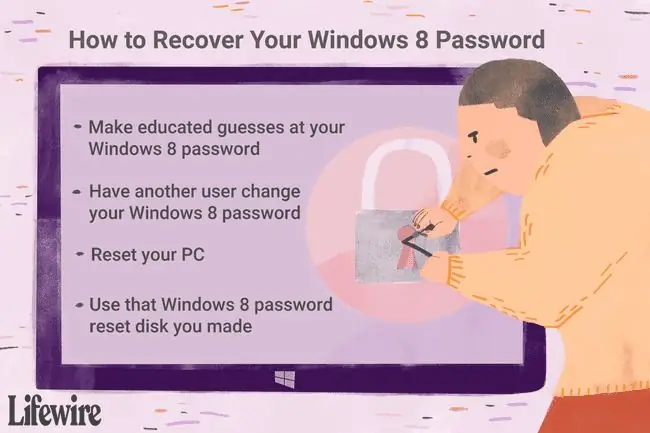
Nasib baik, terdapat beberapa cara untuk masuk semula jika anda terlupa kata laluan Windows 8 anda, semuanya kami perincikan di bawah.
Sesetengah daripada idea ini hanya terpakai jika anda log masuk ke Windows 8 menggunakan akaun setempat (anda log masuk dengan nama pengguna tradisional). Sesetengah berfungsi hanya jika anda menggunakan akaun Microsoft (anda log masuk dengan alamat e-mel), dan beberapa berfungsi untuk kedua-duanya. Kami akan memberitahu anda setiap kali. Walau bagaimanapun, semua idea ini digunakan secara sama rata pada mana-mana edisi Windows 8 atau Windows 8.1 yang mungkin anda gunakan.
Buat Teka Terpelajar pada Kata Laluan Anda
Sebelum anda melelapkan mata pada yang ini, cubalah. Serius cuba ini, walaupun hanya untuk melawak kita. Meneka mungkin perkara pertama yang anda lakukan sebaik sahaja anda menyedari anda terlupa kata laluan anda, tetapi adakah mereka tekaan terpelajar atau hanya beberapa percubaan yang mengecewakan?
Ya, terdapat beberapa cara aneh untuk kembali ke Windows, tetapi sebelum anda meluangkan semua masa dan tenaga dengan itu, berikan tekaan yang berpendidikan pada pukulan terakhir yang sangat baik.
Memandangkan kata laluan yang ringkas dan rumit, yang direka dengan baik biasanya diilhamkan oleh perkara yang paling biasa kepada kita dalam hidup kita, fikirkan sama ada kata laluan anda boleh ada kaitan dengan:
- Hari lahir pasangan, pasangan, rakan atau anak anda
- Aspek nama pertama, tengah atau akhir anda
- Set nombor kegemaran
- Kenangan indah sejak kecil
- Makanan atau aktiviti kegemaran
- Nombor telefon yang anda ingat semasa anda kecil
- Tempat anda bekerja atau tinggal
- Haiwan peliharaan anda
- …Atau mungkin gabungan di atas
Tetapkan Semula Kata Laluan Akaun Microsoft Anda Dalam Talian
Pilihan yang diberikan kepada anda semasa anda mula-mula membeli komputer anda atau memasang Windows 8 ialah mendaftar untuk akaun Microsoft atau log masuk dengan akaun Microsoft sedia ada anda. Satu faedah besar melakukan itu ialah ia memberi anda pelan melarikan diri jika anda terlupa kata laluan anda: Anda boleh menetapkan semula kata laluan akaun Microsoft anda.
Pergi ke account.live.com/password/reset dan ikut gesaan pada skrin.
Anda boleh menetapkan semula kata laluan Windows 8 yang terlupa dalam talian seperti ini hanya jika anda menggunakan akaun Microsoft. Jika anda menggunakan akaun setempat, kata laluan anda tidak disimpan dengan Microsoft dalam talian dan oleh itu tidak boleh ditetapkan semula oleh mereka.
Gunakan Cakera Tetapan Semula Kata Laluan Yang Anda Buat
Cakera tetapan semula kata laluan adalah persis seperti bunyinya-ia adalah cakera liut, atau pemacu kilat, yang boleh digunakan untuk menetapkan semula kata laluan Windows 8 anda jika anda terlupa. Jika anda mempunyai satu, inilah masanya untuk mencari dan menggunakannya!
Malangnya, jika anda mempunyai sedikit perkara yang mungkin akan membuatkan anda beralih kepada idea seterusnya. Cakera tetapan semula kata laluan terikat pada akaun Windows khusus anda, bermakna ia perlu dibuat dari dalam Windows, semasa anda benar-benar mengetahui kata laluan anda. Dalam erti kata lain, jika anda belum mempunyai cakera tetapan semula kata laluan, peluang anda untuk menciptanya untuk contoh ini telah berakhir.
Sebaik sahaja anda kembali ke Windows menggunakan salah satu idea lain di bawah, sila buat cakera tetapan semula kata laluan Windows 8 supaya anda boleh mengelakkan semua masalah ini apabila anda terlupa kata laluan anda pada masa akan datang.
Membuat, dan dengan itu menggunakan, cakera tetapan semula kata laluan hanyalah pilihan jika anda log masuk ke Windows menggunakan akaun setempat.
Minta Pengguna Lain Tukar Kata Laluan Windows Anda
Jika lebih daripada seorang menggunakan komputer anda, dan sekurang-kurangnya seorang daripada orang lain itu dikonfigurasikan sebagai pentadbir, orang itu boleh log masuk dengan kata laluan mereka dan menukar kata laluan anda untuk anda daripada applet Akaun Pengguna dalam Panel Kawalan.
Anda hanya boleh meminta pentadbir pada komputer anda menukar kata laluan Windows 8 anda yang terlupa jika akaun anda ialah akaun setempat. Pengguna pentadbir lain boleh mempunyai akaun Microsoft atau akaun tempatan, tetapi akaun anda mestilah akaun tempatan untuk menukar kata laluan anda dengan cara ini.
Gunakan Helah Ini untuk Tetapkan Semula Kata Laluan Windows Anda
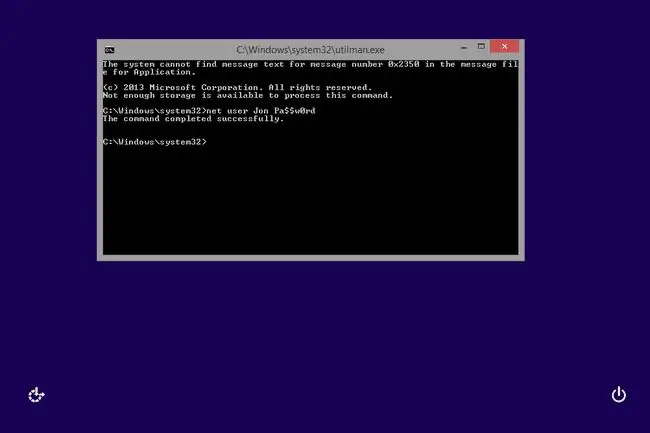
Terdapat prosedur percuma dan agak mudah yang boleh anda ikuti yang membolehkan anda menetapkan semula kata laluan anda jika anda terlupa. Dengan helah ini, anda akan dapat menetapkan semula kata laluan Windows 8 anda terus dari skrin log masuk Windows, tanpa cakera tetapan semula kata laluan atau pemacu kilat dan tanpa memerlukan perisian pihak ketiga.
Anda perlu menggunakan Prompt Perintah dan melakukan beberapa perkara yang mungkin tidak pernah anda lakukan sebelum ini, tetapi ikut arahan kami dengan teliti dan anda akan dapat melaluinya dengan baik.
Proses ini hanya akan berfungsi jika anda log masuk ke Windows dengan akaun setempat. Beberapa tapak lain mengesyorkan proses ini untuk Windows 8 dalam semua kes, tetapi ia tidak akan berjaya menetapkan semula kata laluan anda jika anda menggunakan akaun Microsoft untuk log masuk.
Jika atas sebab apa pun, idea yang hampir selalu berfungsi di atas tidak berjaya untuk anda, sudah tiba masanya untuk beralih kepada kaedah yang lebih "serius".
Tetapkan Semula PC Anda
Proses Tetapkan Semula PC anda sangat berbeza daripada hanya menetapkan semula kata laluan anda. Proses ini mengalih keluar semua program, apl, dan juga semua data anda yang disimpan.
Dalam erti kata lain, anda boleh log masuk ke Windows semula kerana komputer anda ditetapkan semula kepada konfigurasi awalnya, sama seperti semasa anda membelinya atau memasang Windows buat kali pertama.
Untuk melengkapkan proses ini, akses Pilihan Permulaan Lanjutan dan kemudian pilih Selesaikan masalah > Tetapkan Semula PC Anda.
Pilihan Muat Semula PC Anda tidak akan membantu masalah kata laluan.
Lihat artikel kami tentang Cara Menetapkan Semula PC Anda dalam Windows 8 untuk panduan penuh proses ini.
Ini jelas sekali bukan cara yang bagus untuk melepasi kata laluan yang terlupa, tetapi jika semuanya gagal, ini hampir pasti akan berfungsi. Anda akan mempunyai pilihan untuk membuat akaun tempatan baharu atau akaun Microsoft. Jika anda mempunyai akaun Microsoft kedua yang anda tahu kata laluannya, anda akan mempunyai pilihan untuk log masuk dengannya.
Dalam kes yang jarang berlaku, di mana anda berdua terlupa kata laluan Windows 8 anda dan Tetapkan Semula PC anda tidak berfungsi atas sebab tertentu, anda boleh memilih untuk membersihkan pemasangan Windows 8 selagi anda mempunyai persediaan Windows 8 cakera atau pemacu kilat tersedia. Melakukan pemasangan bersih mencapai perkara yang sama seperti Tetapkan Semula PC Anda.






